时间:2018-03-27 16:44:17 作者:chunhua 来源:系统之家 1. 扫描二维码随时看资讯 2. 请使用手机浏览器访问: https://m.xitongzhijia.net/xtjc/20180327/123206.html 手机查看 评论 反馈
Windows10如何使用PowerShell查看升级历史记录?相信大家在使用Windows10系统的时候,会不断的升级系统,如果你好奇自己的系统到底经历了那些版本,可以使用注册表或PowerShell工具来查看升级历史记录,具体的方法请看下文。
具体如下:
事实证明,Windows10操作系统会在注册表中保留所有操作系统版本的升级历史记录,用户只需在注册表中查看如下位置即可查看 Windows10升级历史记录:
Computer\HKEY_LOCAL_MACHINE\SYSTEM\Setup
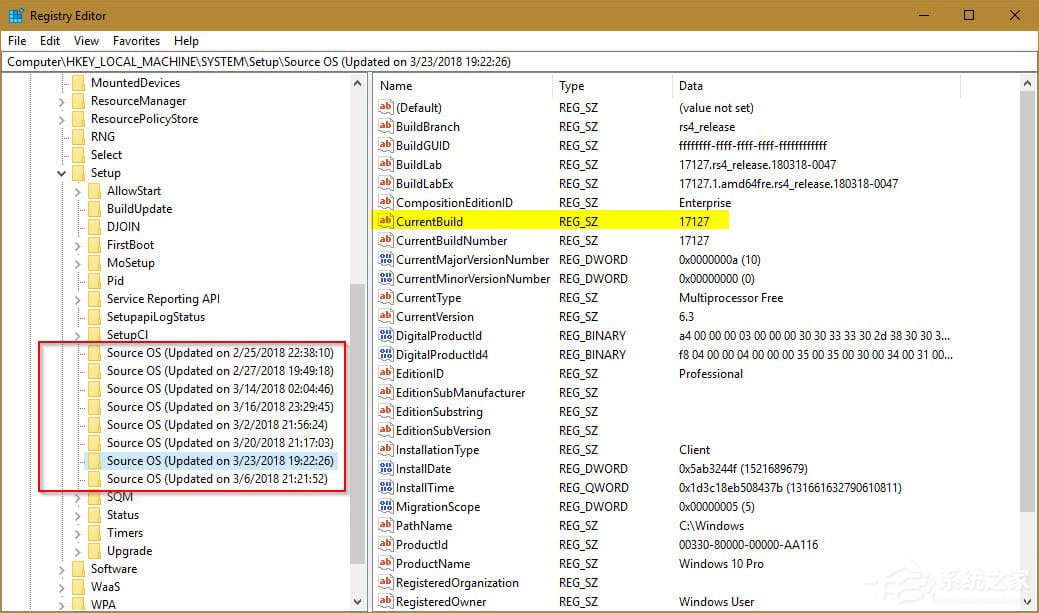
如果你想全面了解 Windows10的升级历史,又觉得查看注册表麻烦,可以试试 PowerShell。打开Windows PowerShell窗口并运行以下两个 cmdlet:
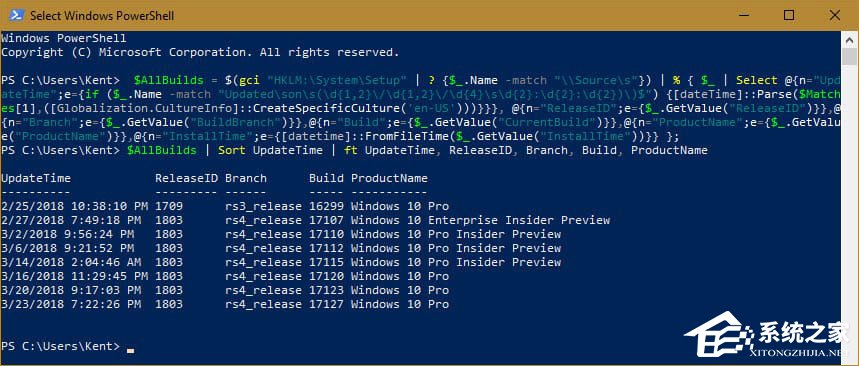
上述第一条命令可以从注册表中检索出操作系统信息源,并将其保存在名为 $AllBuilds 的变量中,然后在第二条命令中使用排序选项调用 UpdateTime 属性中的变量。
关于Windows10使用PowerShell查看升级历史记录的操作方法就给大家介绍到这里了,有兴趣的伙伴,可以查看一下,方法还是相对简单的。
发表评论
共0条
评论就这些咯,让大家也知道你的独特见解
立即评论以上留言仅代表用户个人观点,不代表系统之家立场